Utilizarea funcţiei dlna, Partajare, Server – Samsung PS63B680T6W User Manual
Page 496: Utilizarea meniului dlna
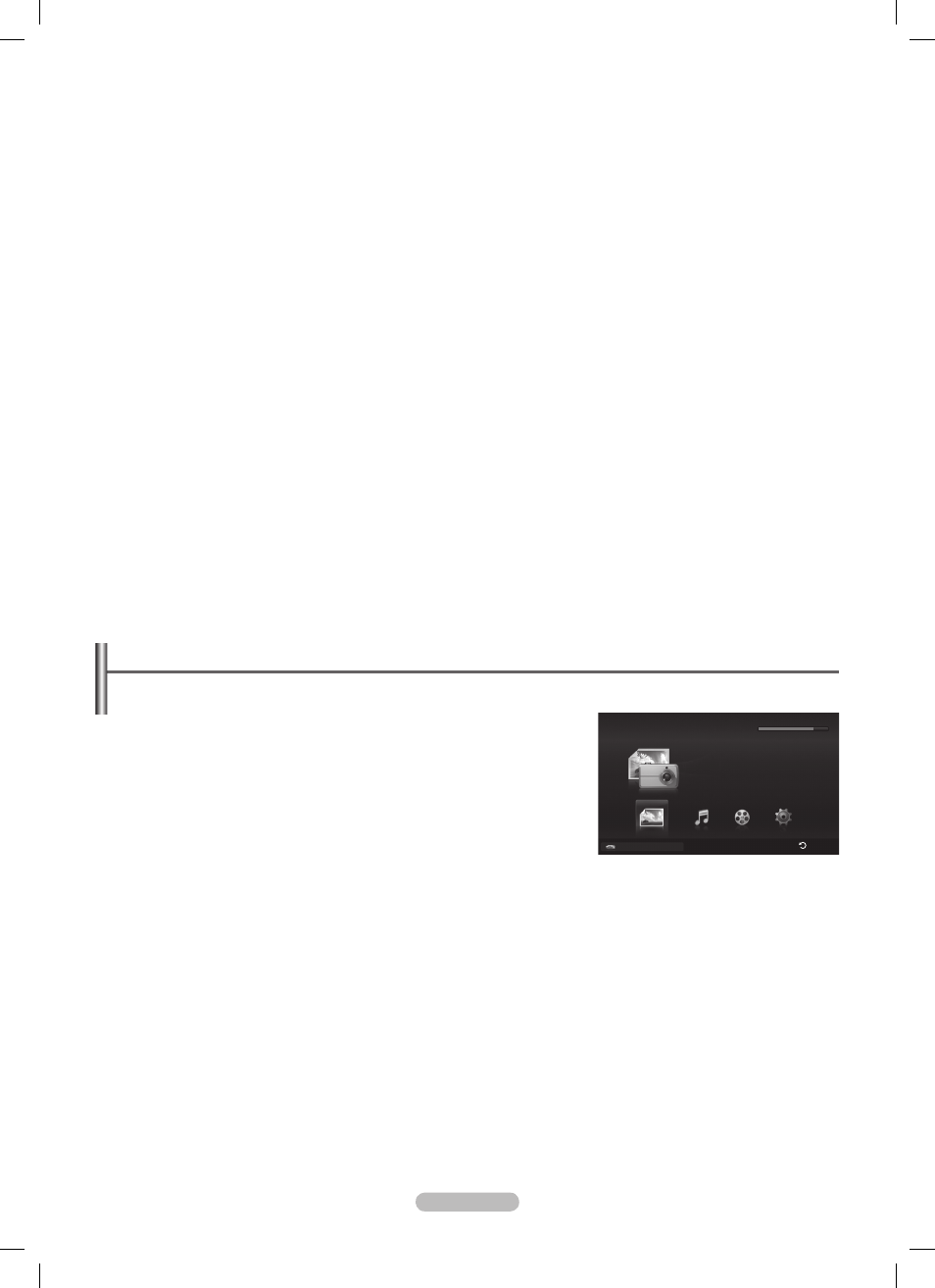
Rome - 44
Partajare
❑
Partajarea unui folder
Puteţi partaja un folder de pe PC-ul dvs. pe televizor.
Anularea unui folder partajat
Puteţi anula un folder partajat de pe PC-ul dvs. Selectaţi un folder din panoul
Dosar partajat şi selectaţi dezact. part. dosar.
Aplicarea setărilor curente
Efectuaţi această operaţie când este necesară sincronizarea din cauza unui folder nou partajat sau anulării unui folder partajat.
Meniul Setare stare modificată aplică modificările folderelor partajate asupra datelor salvate cu programul de partajare a PC-ului.
Deoarece aplicarea modificărilor asupra datelor interne este un proces de durată, această funcţie le permite utilizatorilor să aplice
modificările asupra datelor numai atunci când este obligatoriu.
Până la selectarea meniului
Setare stare modificată, starea modificată a folderului partajat nu este aplicată pe server.
Modificările asupra folderelor partajate nu sunt aplicate pe PC-ul dvs. până când nu selectaţi meniul
Setare stare modificată.
Setarea permisiunilor de acces
Pentru a permite televizorului să vă găsească PC-ul, televizorul trebuie setat la
Setare pol. dispozitiv în fereastra Access
Permission Settings. În plus, serverul PC şi televizorul trebuie să se afle în aceeaşi subreţea.
Metodă : Selectaţi meniul
•
partajare şi selectaţi Setare pol. dispozitiv. Elementele respinse sunt prezentate cu gri. Puteţi
modifica permisiunile de acces utilizând butonul de permitere
Acceptare / Refuz. Pentru a şterge un element, selectaţi
elementul şi selectaţi
Delete Item.
Server
❑
Server
Puteţi rula sau opri utilizarea PC-ului dvs. ca server.
Pornire server la pornirea Windows
Puteţi determina dacă serverul PC să pornească automat la pornirea Windows.
Change server name
Puteţi redenumi serverul PC.
Utilizarea funcţiei DLNA
Utilizarea meniului DLNA
❑
DLNA (Digital Living Network Alliance) permite redarea conţinutului salvat pe un server
DLNA (de regulă PC-ul dvs.) conectat la televizorul dvs. sau printr-o reţea. Media
play permite redarea conţinutului salvat pe un dispozitiv de memorie USB conectat la
televizor, în timp ce DLNA permite redarea conţinutului salvat pe un server DLNA (PC-ul
dvs.) conectat la televizorul dvs. sau prin reţea. Aceste proceduri pentru utilizarea
conţinutului sunt identice cu cele pentru Media play
(USB & DLNA).
1. Apăsaţi butonul MEDIA.P de pe telecomandă pentru a afişa meniul DLNA.
2. Apăsaţi butonul ◄ sau ► pentru a selecta o pictogramă (Photo, Music, Movie,
Setup), apoi apăsaţi butonul ENTERE.
Pentru a ieşi din modul
N
DLNA, apăsaţi butonul MEDIA.P de pe telecomandă.
DLNA nu acceptă următoarele funcţii.
N
Funcţiile Muzică de fond şi Setare muzică de fond.
-
Sortarea fişierelor după preferinţe în directoarele Foto, Muzică şi Film.
-
Funcţia Schimbare informaţii grup.
-
Funcţia Copiere/Ştergere.
-
Funcţia Eliminare sigură.
-
Funcţiile butonului REW/FF (
-
π
/μ) în timpul redării unui film.
Funcţia de redare continuă a unui film (Reluare redare).
-
Funcţia de derulare poate să nu funcţioneze cu unele containere, precum asf şi mkv.
N
Divx DRM, Multi-audio şi subtitrarea încorporată nu sunt acceptate.
N
Samsung PC Share Manger trebuie să aibă permisiunea programului firewall de pe PC.
N
Este posibil ca funcţia de derulare (tastele ◄/►) sau Pauză să nu funcţioneze în timpul redării unui film pentru DLNA produs de
N
alţi fabricanţi, în funcţie de informaţiile despre conţinut corespunzătoare.
Este posibil ca durata de redare să nu fie afişată în timpul redării unui film.
N
Media Play
Photo
Music
Setup
PHOTO
USB : USB
851.98MB/995.00MB Liber
Movie
Reven.
USB Disp.
BN68-02333K-00ROM.indb 44
10/20/2009 5:12:28 PM
